Najbolje je konfigurirati usmjerivač s računala ili prijenosnog računala. Možete ga, naravno, konfigurirati s tableta, pa čak i s telefona (o tome ću pisati kasnije), ali s računala je ipak zgodnije i ispravnije. Preporučujem podešavanje postavki samo spajanjem usmjerivača na računalo putem mrežnog kabela (LAN). Opet je to moguće putem Wi-Fi-ja, ali ako želite ažurirati firmver prije postavljanja, onda je to apsolutno nemoguće učiniti putem Wi-Fi-ja.
Nije važno koja je tvrtka vaš usmjerivač i koji je model (D-Link, Tp-Link, Asus itd.), Prije nego što nastavite s konfiguracijom, morate saznati koju tehnologiju povezivanja koristi vaš pružatelj usluga i provjeriti postavke lokalne mreže na vašem računalo ili laptop. A ako se konfigurirate putem Wi-Fi-ja, neće škoditi provjeriti i postavke bežične mreže. Moramo provjeriti jesu li postavljene automatske postavke IP i DNS akvizicije. Sada ću vam pokazati kako napraviti malu pripremu računala prije postavljanja usmjerivača. Da, ne morate. Ali ako su vaše postavke postavljene za davatelja ili neki modem, jednostavno ne možete ući u postavke usmjerivača.
Priprema računala sa sustavom Windows 7 za konfiguriranje usmjerivača
Prvo ćemo pogledati kako to učiniti u sustavu Windows 7, zatim Windows 8 i pokazat ću vam gdje potražiti ove postavke u sustavu Windows XP. Provjera postavki lokalne mreže. Ovo je ako konfigurirate usmjerivač putem kabela.
Na traci s obavijestima desnom tipkom miša kliknite ikonu mreže i na popisu odaberite Centar za mrežu i dijeljenje .
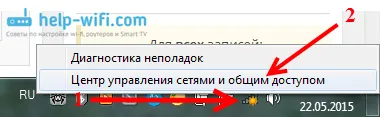 U novom prozoru na lijevoj strani odaberite Promjena postavki adaptera .
U novom prozoru na lijevoj strani odaberite Promjena postavki adaptera .
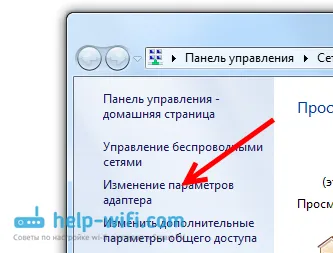 Pronađite lokalnu vezu između veza , desnom tipkom miša kliknite i odaberite Svojstva .
Pronađite lokalnu vezu između veza , desnom tipkom miša kliknite i odaberite Svojstva .
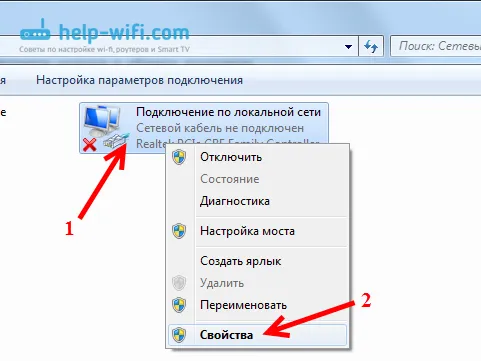 Zatim odaberite stavku Internet Protocol Version 4 (TCP / IPv4) i kliknite gumb Properties . Otvorit će se drugi prozor u kojem morate provjeriti Što bi bilo postavljeno za automatsko dobivanje IP i DNS poslužitelja. Provjerite, postavite i kliknite U redu i opet U redu.
Zatim odaberite stavku Internet Protocol Version 4 (TCP / IPv4) i kliknite gumb Properties . Otvorit će se drugi prozor u kojem morate provjeriti Što bi bilo postavljeno za automatsko dobivanje IP i DNS poslužitelja. Provjerite, postavite i kliknite U redu i opet U redu.
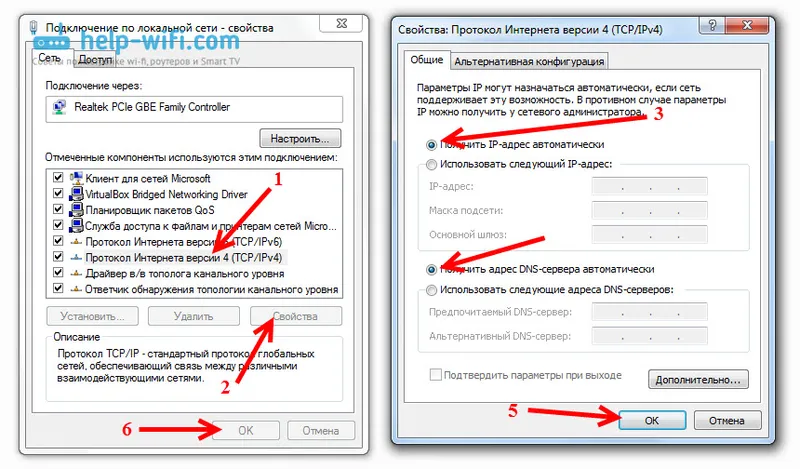 To je to, možete povezati računalo s usmjerivačem putem mrežnog kabela i ući u postavke. Ako ćete konfigurirati putem Wi-Fi-ja, tada morate provjeriti parametre bežične veze. Otvorite svojstva veze s bežičnom mrežom .
To je to, možete povezati računalo s usmjerivačem putem mrežnog kabela i ući u postavke. Ako ćete konfigurirati putem Wi-Fi-ja, tada morate provjeriti parametre bežične veze. Otvorite svojstva veze s bežičnom mrežom .
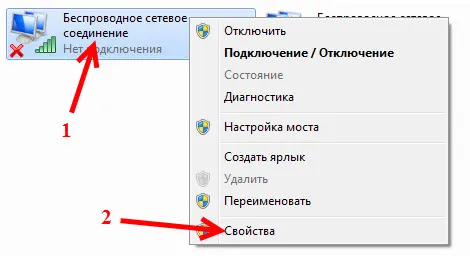 Zatim provjeravamo na isti način kao što je gore opisano.
Zatim provjeravamo na isti način kao što je gore opisano.
Postavljali smo automatsko dobivanje IP i DNS u sustavu Windows 8
Ovdje je gotovo sve isto kao u sustavu Windows 7. Na traci s obavijestima pronađite ikonu mreže i desnom tipkom miša kliknite nju. Tada odabiremo Centar za nadzor mreže ... U novom prozoru nalazimo Promjena postavki adaptera . Tražimo Ethernet adapter (možda ćete imati drugačije ime), kliknite na njega i odaberite Svojstva .
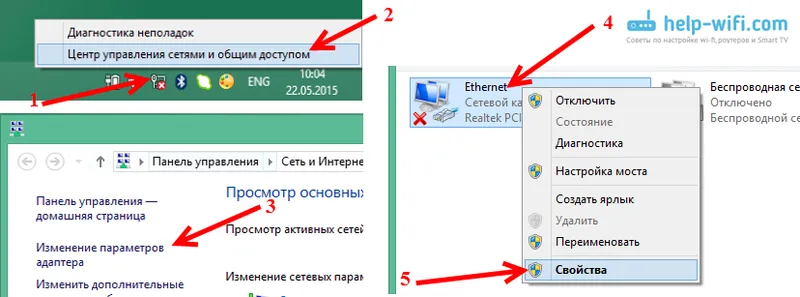
Označite Internet Protocol Version 4 i kliknite Svojstva . Provjeravamo da su postavljene automatske postavke za dobivanje IP i DNS. Kliknite U redu i opet Ok.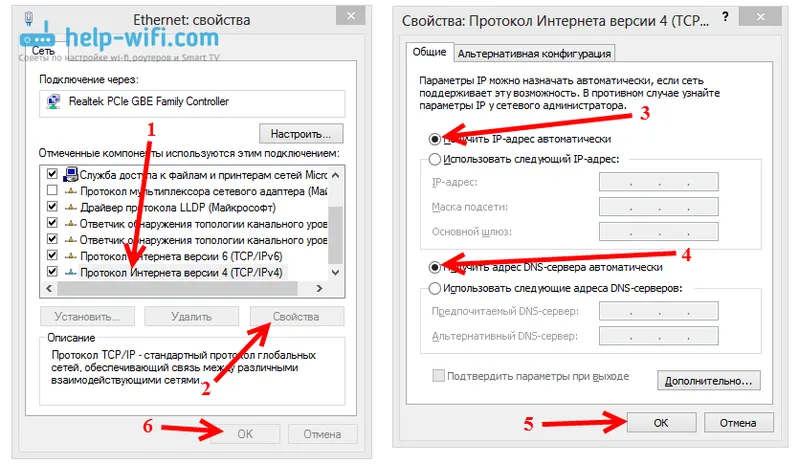
Provjera u sustavu Windows XP
Desnom tipkom miša kliknite ikonu mreže i odaberite Otvori mapu "mrežne veze" . Zatim desnom tipkom miša kliknite lokalnu vezu i odaberite Svojstva .
Odaberite internetski protokol (TCP / IP) i kliknite Svojstva . Provjeravamo IP i DNS postavke u novom prozoru, postavljamo automatsko preuzimanje i dvaput kliknemo U redu.
Pogledajte postavke fotografija u sustavu Windows XP
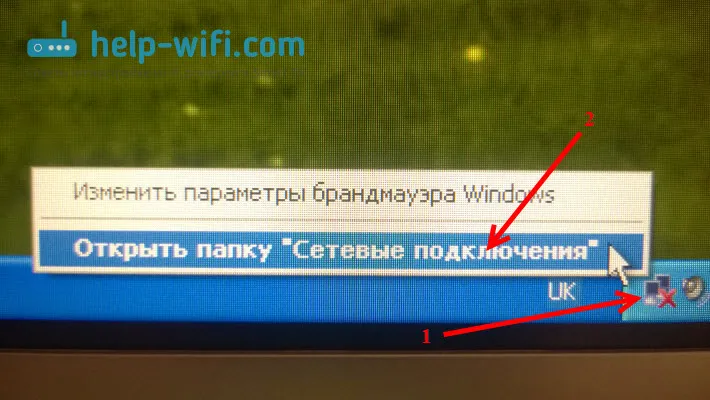
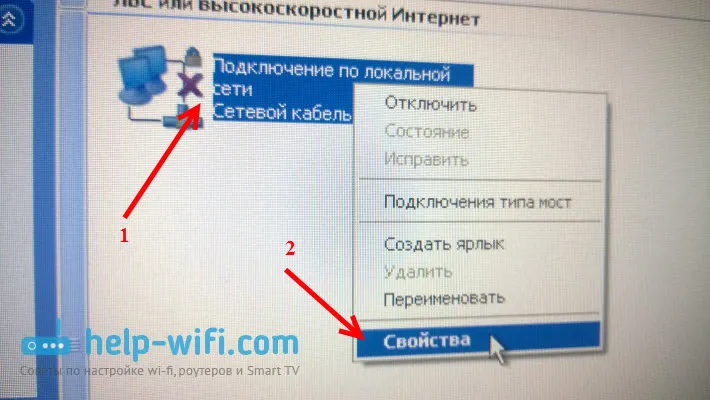
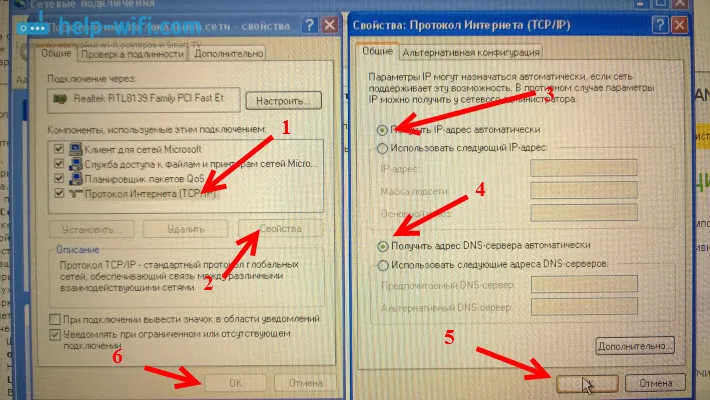
Pogovor
Nakon ovih postavki, bez problema ćete ići u postavke usmjerivača. Vrlo često postoje slučajevi kada se na računalu postavlja statička IP adresa, pa je zbog toga nemoguće pristupiti postavkama. Slobodno postavljajte svoja pitanja u komentarima.
